您是否正在寻找限制 WooCommerce 商店中订单数量的最佳方式?设置客户在结账时可以购买的最小或最大产品数量的原因有很多。这样做可以帮助您更好地管理您的商店并保持较高的利润率。
经营一家成功的在线商店涉及处理几个业务考虑因素。需要注意的主要因素之一是您的利润率。如果您的 WooCommerce 商店有很多利润率较低的产品,您可能需要为客户设置最低订购量。
如果某些客户试图订购您的全部库存怎么办?在其他情况下,您可能会遇到无利可图的小订单的运费问题。设置最小或最大数量限制可以帮助您解决这些问题。
使用默认的 WooCommerce,任何客户都可以将任意数量的任何产品添加到他们的购物车(前提是可用)并完成结帐。幸运的是,您可以使用 WooCommerce 插件为 WooCommerce 商店访客设置数量规则。
在本文中,我们将向您介绍可用于限制 WooCommerce 数量的最佳插件。然后,我们将向您展示如何在短短几分钟内完成整个过程。
为什么在 WooCommerce 中限制订单数量?
就像实体店一样,每个 WooCommerce 商店都有其后端运营成本。其中一些成本包括加工、人力资源、运输和仓储成本。
根据您销售的产品类型,允许您的客户订购任何数量的产品可能会给您带来一些问题。以下是一些需要考虑的因素:
- 利润微薄的小订单当买家订购的产品数量很少时,履行这些订单可能不划算。
- 超出仓库容量的大订单客户还可以下大订单,耗尽或超出您的库存。这在没有库存单位 (SKU) 的预购订单中很常见。
- 低效包装某些订单带有包装困难。例如,以 2 个一包的形式包装和运送客户订单可能更有利可图。
通过设置 WooCommerce 数量限制,您将能够确保您的商店只收到对您的业务有利可图的订单。一些最流行的用例包括:
- 大量采购的批发商店
- 在线餐厅点餐系统(确保客户只点完整的一餐)
- 礼品供应商(以有利可图的包装或捆绑销售礼品)
- 有条件免运费
- WooCommerce 商店的产品成对出现
- 具有产品捆绑包的软件代理商
- 季节性销售、促销和买一送一 (BOGO) 优惠
使用 WooCommerce 产品数量插件,您不仅可以设置最小和最大订单数量。您还可以设置默认数量,以鼓励购物者向您购买更多商品。
现在,让我们快速考虑一下使用 WooCommerce 数量插件如何帮助您提高商店的利润。
使用 WooCommerce 数量插件的 5 个好处
仍然想知道为什么您应该考虑获得 WooCommerce 产品数量插件?以下是它可以使您的业务受益的一些有趣方式:
- 确保每个订单都是有利可图的。当您在 WooCommerce 中限制数量时,您可以确保每个订单都得到很好的优化,以支付您的运营成本并保持良好的利润率。
- 更好地管理您的订单,只接受您可以交付的订单。您不再需要处理处理和运输成本很高的小订单。您现在也只会收到您的仓库容量可以处理的订单。这有助于您提供一流的用户体验并在客户中保持良好的声誉。
- 鼓励您的客户购买更多。您可以使用最低数量或默认数量来吸引购物者从您的商店购买更多商品。您还可以设置最低订单价值以进一步保护您的利润率。
- 通过自定义数量增量提高包装效率您可以设置数量增量,允许买家以 2、3、4 等的倍数购买产品。例如,您可能有适合 6 件产品的包装盒或托盘。在这种情况下,您可以将数量增量值从 1 更改为 6。这有助于您避免装运箱子或容器有空位。
- 使用默认数量预测并增加您的平均订单价值。设置默认订单或产品数量还可以帮助您预测或提高特定时期内的平均值。这使您可以提前计划并根据需要储备或管理您的库存。
当然,WooCommerce 数量插件可以为您的在线商店带来很多好处。但是很多这些好处取决于您选择的插件的功能。
让我们谈谈我们强烈推荐的 WooCommerce 数量管理解决方案。
限制 WooCommerce 数量的最佳插件
那里有相当多的 WooCommerce 最小和最大数量插件。但就像所有其他 WordPress 插件利基市场一样,在为您的项目选择合适的插件时,您需要非常小心。
在购买 WooCommerce 插件之前,确保:
- 该插件有效地提供了您需要的功能。您需要确保插件确实具有它宣传的功能并且该功能运行良好。最好的插件提供额外的功能,使您的网站更加实用。例如,一个好的数量插件还会带有添加最小或最大订单价值的选项。
- 它对初学者友好。一个好的插件有一个简单直观的界面。它还使即使是非专家用户也可以遵循简单的逻辑模式来进行设置。
- 它表现很好。性能是另一个需要注意的因素。理想的插件使用轻代码,不会减慢或破坏您的网站。
- 插件开发人员提供了强大的支持。 无论您的经验多么丰富,在某些时候您都可能会在使用插件时遇到一些问题。在这种情况下,提供强大支持的供应商将帮助您快速排除故障并解决问题。
在设置 WooCommerce 数量限制时,WooCommerce 数量管理器符合所有条件。该插件提供了管理订单和更高效地运营商店所需的所有功能。
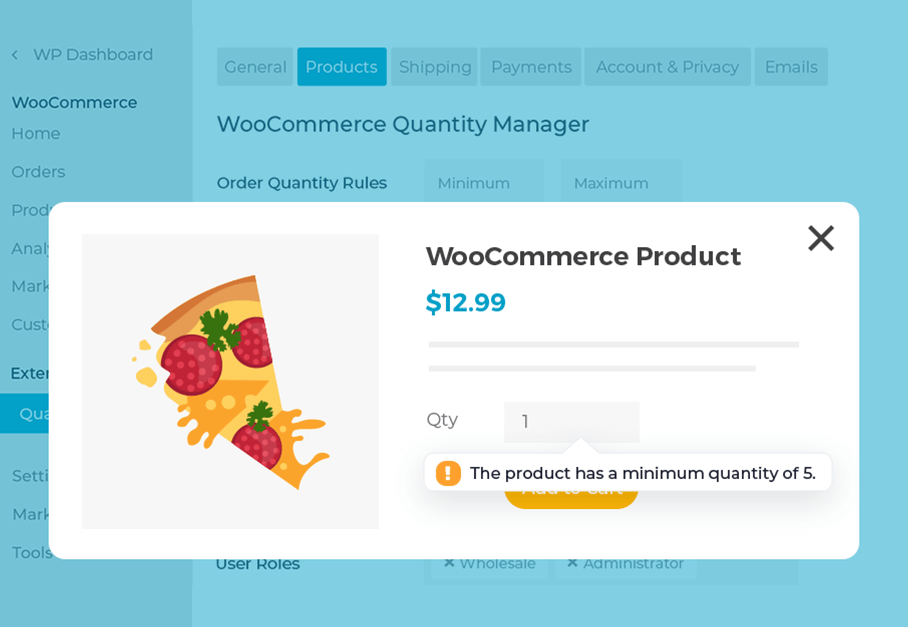 WooCommerce 数量管理器插件添加数量规则、默认数量等等。购买插件
WooCommerce 数量管理器插件添加数量规则、默认数量等等。购买插件
您可以使用 WooCommerce 数量管理器做什么?
作为设置 WooCommerce 数量限制的最佳插件,WooCommerce 数量管理器允许您完全控制您的 WooCommerce 商店。该产品帮助您做的不仅仅是设置最小和最大数量。您还可以使用它来添加数量增量、设置默认数量,甚至创建高级支出规则。
看一下它的一些功能:
- 先进的产品数量控制首先为每个产品或每个客户订单设置最小和最大数量。然后,您可以设置最低订单价值,甚至可以更改每种产品的默认数量。这可以帮助您的商店产生更多利润。
- 在多个级别管理数量除了在全店范围内限制产品数量或订单价值外,您还可以将特定设置仅应用于某些产品。对订单、单个产品、产品变体、产品类别或用户角色应用数量限制。
- 设置数量增量值数量增量是允许客户以指定数量分组订购产品的间隔或步长值。例如,您可以限制客户只能订购 3、4 和 5 的倍数的产品。
- 直观的错误提示当客户选择错误的产品数量时,数量管理器会通知他们。然后它会指导他们在结账前选择并验证正确的数量。
使 Quantity Manager 脱颖而出的优势之一是您使用它获得的绝对灵活性。该工具提供了广泛的功能集,同时让您轻松找到自己的出路。
现在让我们向您展示运行 Quantity Manager 并开始享受其功能所需的简单过程。
教程:如何在 WooCommerce 中限制数量
您准备好以简单的方式设置 WooCommerce 数量限制了吗?您可以通过在此处获取 WooCommerce 数量的副本来做到这一点。
第 1 步:安装并激活 WooCommerce 数量管理器
完成购买后,您将收到一封确认电子邮件,其中包含您的产品许可证密钥。稍后您将使用此密钥在 WordPress 后端激活插件。
下一个;
- 登录到您的 WordPress 管理区域并导航至 插件 → 添加新插件 → 上传插件 以将插件添加到您的站点。
- 下一步是选择您在获取插件后下载的 ZIP 文件。将插件上传到 WordPress 后,单击 立即安装,然后 单击激活插件。
- 在下一页上,您将需要输入许可证密钥。输入确认电子邮件中的许可证密钥,然后单击“ 激活” 。
数量管理器有一个快速设置向导,允许您设置一些购物车规则以及默认数量和步长值。对于购物车规则,您可以设置买家可以添加到购物车的商品的最小或最大数量,或者也可以限制订单价值。
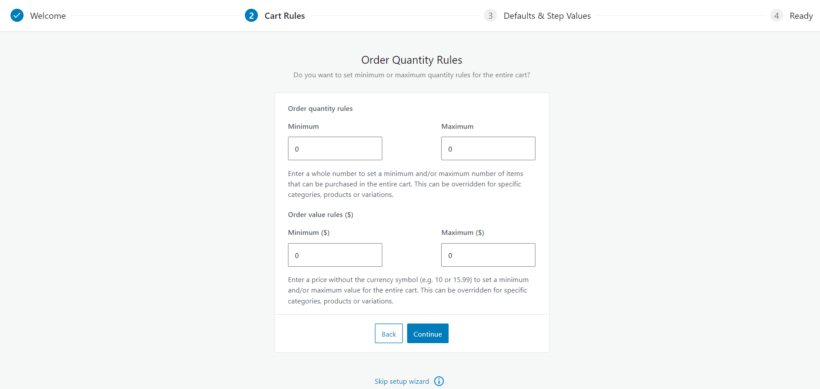
这些值将适用于整个商店,但您可以在为个别产品或产品类别设置其他值时覆盖它们。
第二步:设置订单数量规则
要访问所有 WooCommerce 数量限制设置,请转到WooCommerce → 设置 → 产品 → 数量管理器。
要检查的第一个选项卡是“订单数量规则”规则。您可以在此处设置客户可以添加到购物车的商品数量的最小值和最大值。
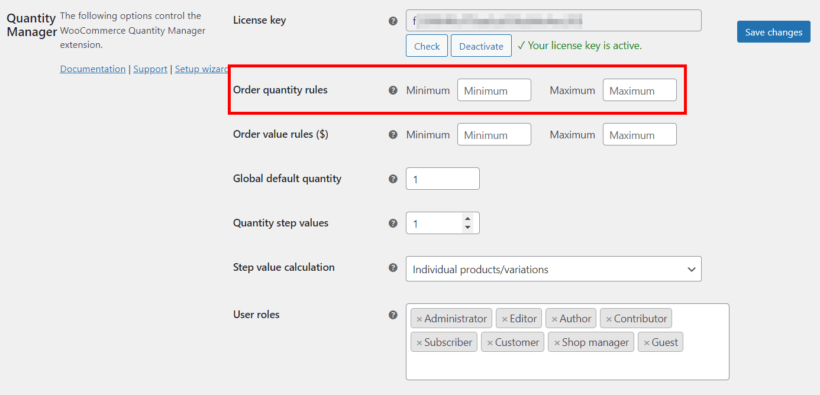
您还可以在此页面上调整几个设置。例如,您可以更改商店的全局默认数量、添加数量增量值或为每个购物车的总订单价值设置限制。完成后,点击 保存更改。
而已!您已成功为您的商店添加 WooCommerce 数量限制。此限制将适用于您的所有产品,除非您为个别产品、类别或产品变体设置了不同的限制。
第 3 步:设置产品类别的数量限制(可选)
要覆盖全局数量规则并为某些产品类别或产品设置特定规则,请首先导航到产品类别。为此,请转至产品 → 类别 并单击您要自定义的类别下的编辑 。
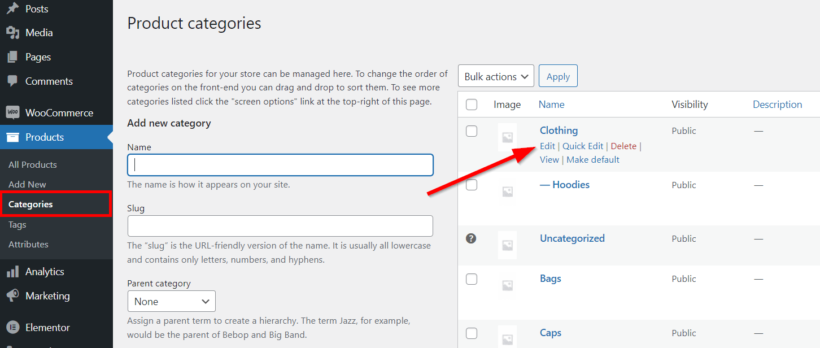
在下一页上,向下滚动到“数量规则”部分,然后输入该类别中所有产品的最小值和最大值。
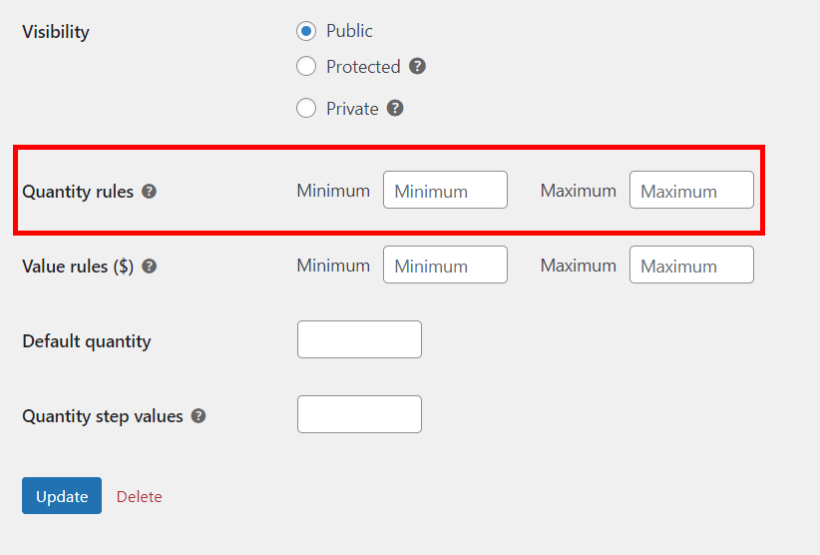
您还可以在此处设置默认数量或订单价值规则。完成后,单击更新 以保存新设置。向单个产品或产品变体添加数量规则也遵循类似的过程。
让我们向您展示如何做到这一点!
操作方法:设置每个产品的 WooCommerce 数量限制
要限制客户可以订购的特定产品的数量,您需要在产品级别添加数量规则。
为此,请导航至“ 产品” ,然后单击要添加数量规则的产品下的编辑。
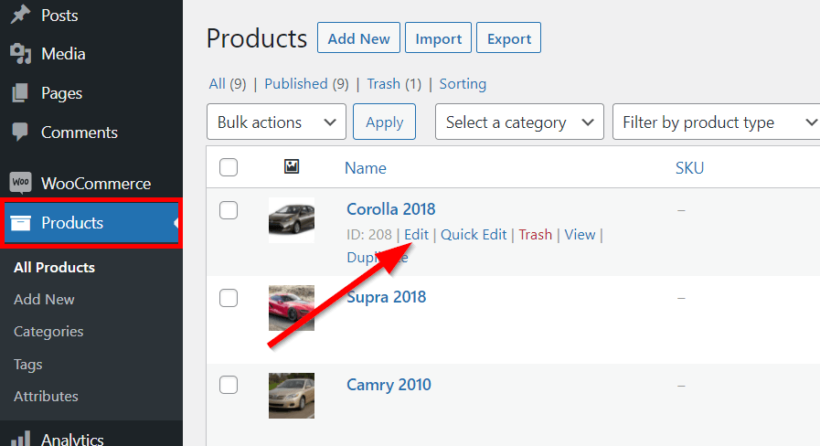
接下来向下滚动并转到 “产品数据”部分中的“库存”选项卡 。在这里,您将在“数量规则” 选项卡中输入最大和最小数量值。
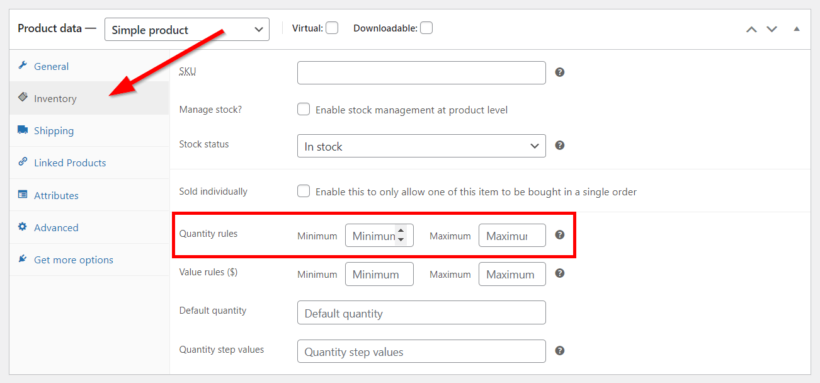
这些值将自动覆盖全球数量限制值。同样,您也可以为产品设置默认数量或数量增量值。
要设置产品变体级别的数量限制,请转到变体 并选择所需的变体。然后在“数量规则” 字段中输入最小值和最大值。
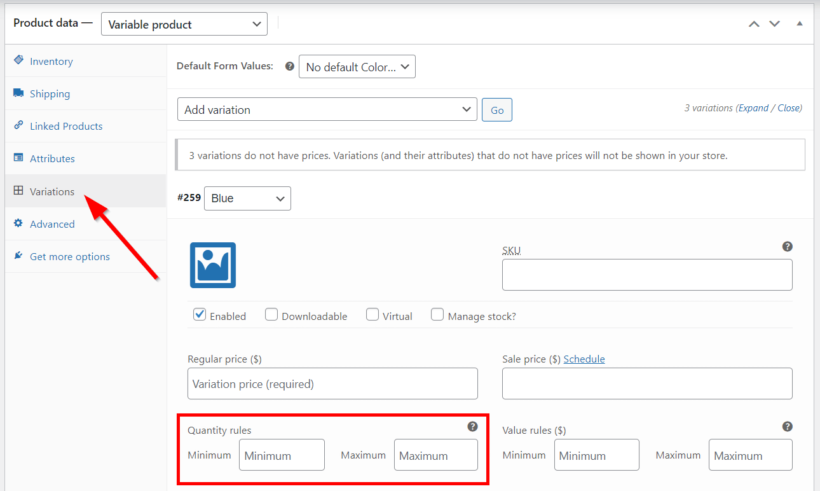
产品层面的数量控制就是这么简单!
操作方法:限制每个客户的 WooCommerce 数量
最后,您还可以限制每个客户可以在您的商店订购的产品数量。为此,您需要结合使用我们上面提到的 3 个选项中的一个或多个。
您可以:
- 为每个订单的客户购物车中的商品总数设置数量限制。
- 为产品类别中的每个产品设置数量限制。
- 或者简单地限制客户可以订购的单个产品或产品变体的数量。
要考虑的另一种选择是仅对具有特定用户角色的用户应用数量限制。您可以通过转至WooCommerce → 设置 → 产品 → 数量管理器来执行此操作。然后滚动到“ 用户角色” 字段并选择您希望应用规则的任意数量的用户角色。
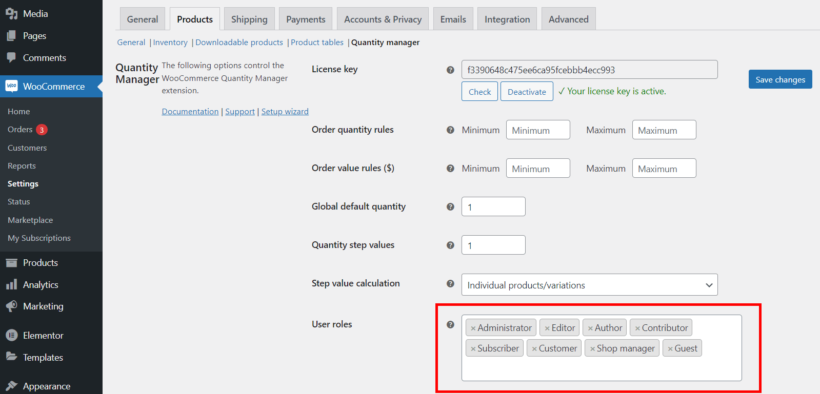 限制产品数量的简单方法
限制产品数量的简单方法
默认情况下,WooCommerce 允许所有商店访客选择和订购您商店中可用的任何产品数量。这可能对您的业务不利,因为它难以最大化您的利润率并以灵活的方式管理您的库存和运输。
幸运的是,您可以使用WooCommerce 数量管理器为您的 WooCommerce 商店设置数量限制。该插件允许您为每个订单的单个产品、产品类别或客户的整个购物车设置最小和最大数量值。
